在使用win7系统的时候,出现无法完成格式化的情况,该怎么处理呢?下文就带来了win7系统出现无法完成格式化的具体处理步骤。 1.打开“运行”对话框(按Win+R组合键可以打开),输入“
在使用win7系统的时候,出现无法完成格式化的情况,该怎么处理呢?下文就带来了win7系统出现无法完成格式化的具体处理步骤。

1.打开“运行”对话框(按Win+R组合键可以打开),输入“CMD”进入MSDOS界面。如图所示:
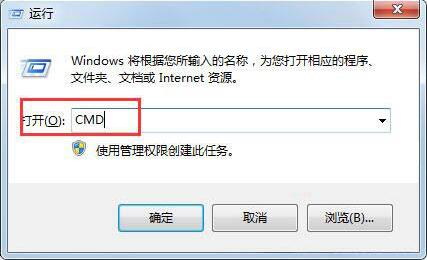
2.接着输入“format j: /fs:fat32”(其中j代表U盘所在盘符)并按回车键执行U盘格式化操作。如图所示:
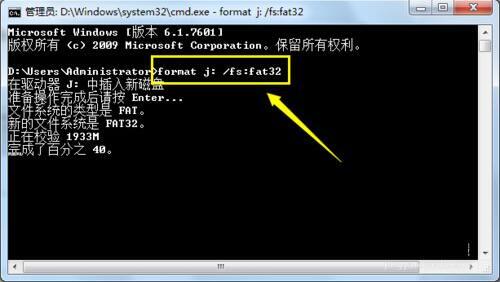
3.当弹出提示时,表明磁盘出现大面板坏道,及有可能磁盘已损坏。如图所示:
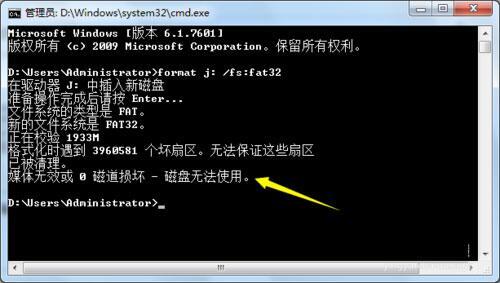
4.当出现以上错误提示时,由于大面板坏道的产生,导致U盘可用容量减少,因此只能使用“Fat”文件系统来格式化U盘。如图所示:
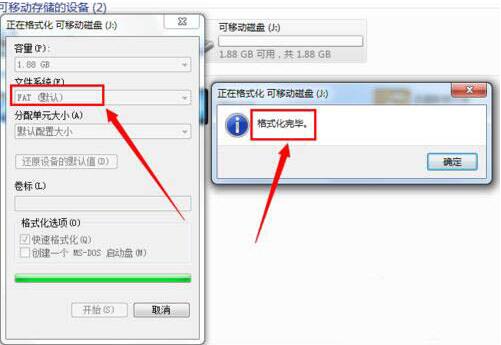
5.倘若U盘坏道较少,且可用容量大于512M时,就可以利用量产工具来修复U盘。如图所示:
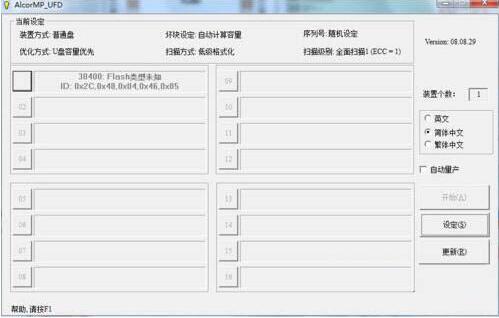
相信你们看完了上文讲解的win7系统出现无法完成格式化的具体处理步骤,应该都学会啦!
